
时间:2021-03-10 08:47:09 来源:www.win10xitong.com 作者:win10
总是看见有些用户遇到了win10系统如何合并磁盘分区问题后就手足无措,根据大数据分析,确实有很多用户都会面对win10系统如何合并磁盘分区的情况。那这个问题可不可以我们自己就解决呢?当然是可以的。小编现在直接给大家说说这个解决步骤:1、win10系统电脑开机之后,鼠标右键点击桌面上的"此电脑"图标,然后点击"存储" - "磁盘管理"。2、接着右键点击被合并的分区,点击"删除卷",删除之后,分区里的所有数据都会被清空,如果该分区有重要数据,请先保存到其他的分区里就行了,这样,这个问题就可以很简单的处理了。以下内容图文并茂的教你win10系统如何合并磁盘分区的操作要领。
1.win10系统计算机打开后,右键单击桌面上的“这台电脑”图标,然后单击“存储”—“磁盘管理”。
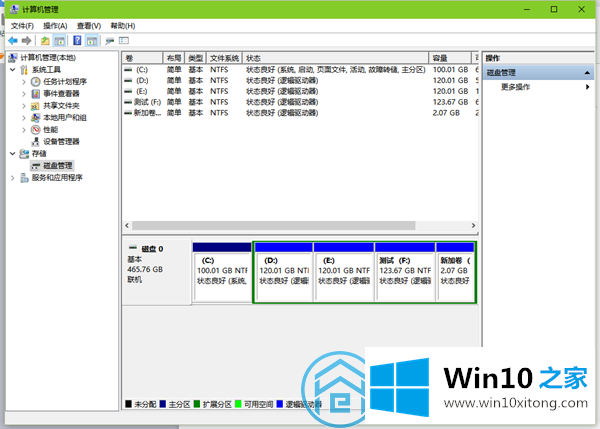
2.右键单击合并的分区,然后单击“删除卷”。删除后,分区中的所有数据都将被清空。如果分区有重要数据,请先保存到其他分区。
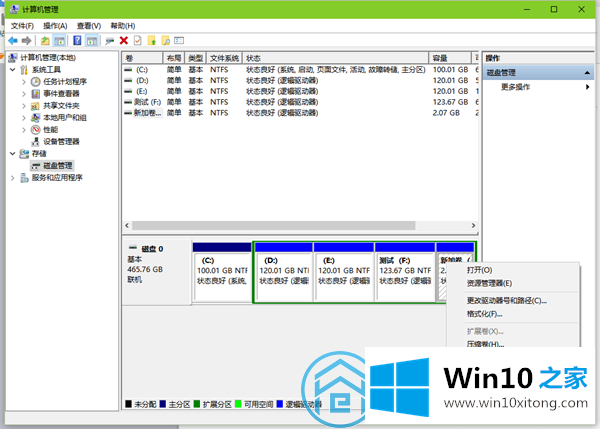
3.右键单击要扩展的分区,然后单击“扩展卷”。默认情况下,系统会扩展新删除分区的可用空间。我们只需要点击“下一步”。

4.至此,我们已经说明了如何在win10系统中合并分区。但是要注意的是,如果我们的磁盘是基础磁盘,那么只能合并两个相连的分区。如果是动态盘,没关系。你可以随意做。根据下图所示的位置,您可以检查我们的电脑磁盘是基本磁盘还是动态磁盘。
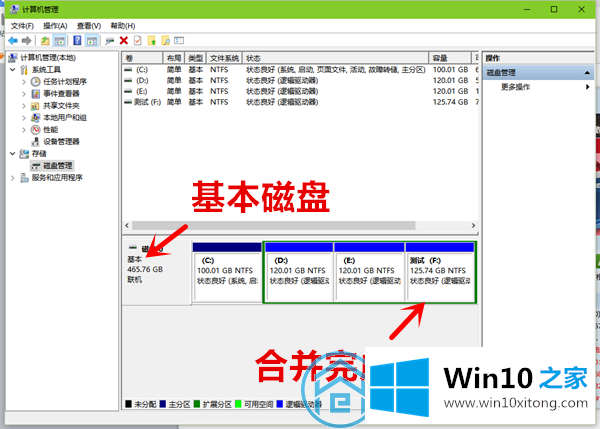
如何在win10系统中合并分区
如何分区win8自带的磁盘管理工具
win10系统的c盘分区应该保留多少内存
从上面的内容中我们可以看到详细的win10系统如何合并磁盘分区的操作要领,如果你有更好更快的解决方法,那可以给本站留言,小编也一起来共同学习。